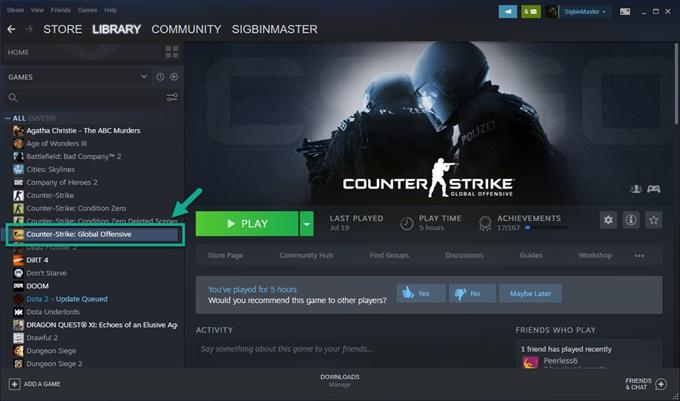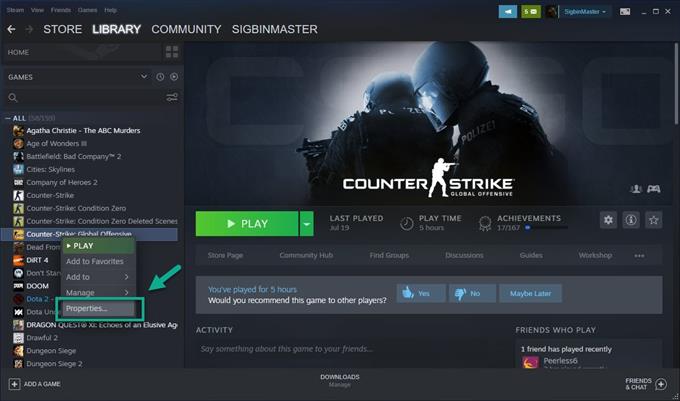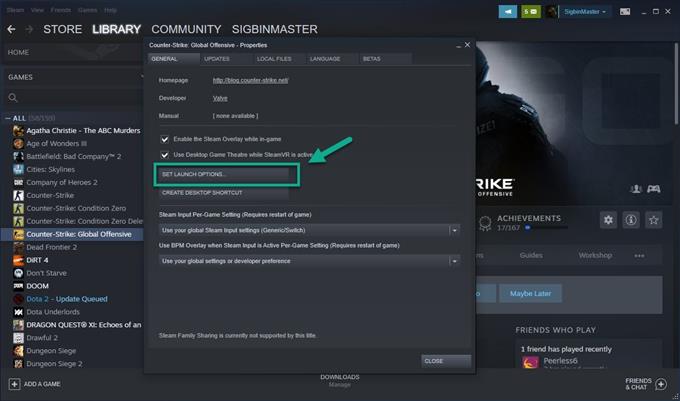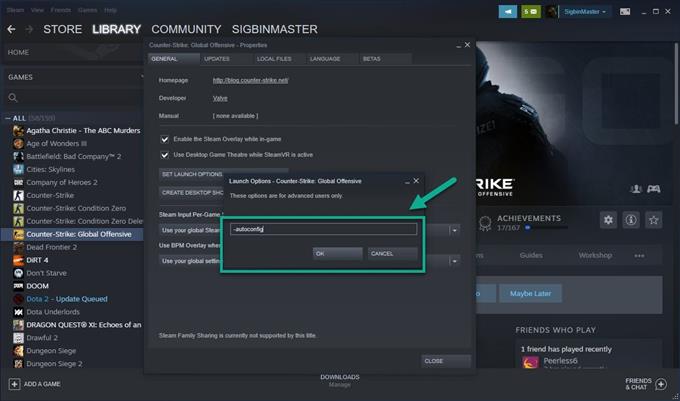Черный экран CS: GO при запуске обычно вызван поврежденными или устаревшими данными. Есть несколько факторов, которые могут способствовать этой проблеме, такие как устаревший графический драйвер или поврежденный игровой файл. Вам нужно будет выполнить ряд шагов по устранению неполадок, чтобы исправить это.
Counter-Strike: Global Offensive или CS: GO — популярная многопользовательская игра-шутер от первого лица, разработанная компаниями Valve и Hidden Path Entertainment, впервые выпущенная в 2012 году. В этой игре две команды террористов и контртеррористов стремятся уничтожить друг друга. выполнение задач миссии. Более полумиллиона человек играют в эту игру каждый день, основываясь на базе данных Steam..
Исправление CS: GO запускает к черному экрану
Одна из проблем, с которой вы можете столкнуться при игре в эту игру, заключается в том, что при запуске вы получаете черный экран. Вот что вам нужно сделать, чтобы это исправить.
Предпосылки:
- Перезагрузите компьютер.
- Убедитесь, что Windows 10 работает с последним обновлением программного обеспечения.
Способ 1: добавить автоконфигурацию в опцию запуска исправить черный экран в CS: GO
Самый быстрый способ решить эту проблему — добавить автоконфигура в опцию запуска игры из панели запуска Steam..
Время, необходимое: 5 минут.
Вариант запуска CS: GO
- Откройте панель запуска Steam.
Это можно сделать, щелкнув по нему в списке приложений в меню «Пуск»..

- Нажмите Библиотека.
Это вторая вкладка в верхней части панели запуска Steam.

- Щелкните правой кнопкой мыши Counter-Strike: Global Offensive.
Это можно найти на левой панели.

- Выберите Свойства.
Это последний вариант в меню, которое появляется.

- Нажмите кнопку Установить параметры запуска.
Это можно найти на вкладке Общие.

- Введите «-autoconfig» в окне «Параметры запуска» и нажмите «ОК»..
Это добавит возможность автоматической настройки параметров запуска игры..

Способ 2: обновить драйвер видеокарты
Существует вероятность того, что проблема вызвана устаревшим графическим драйвером, поэтому вы должны убедиться, что он обновлен. Если вы используете графический процессор NVIDIA, то вот как получить последнее обновление.
- Откройте NVIDIA GeForce Experience.
- Убедитесь, что вы нажали на вкладку «Драйверы» в верхней части окна..
- Нажмите на ссылку для проверки обновлений. Это проверит наличие нового драйвера. Если драйвер доступен, вы должны скачать и установить его.
Способ 3: проверка целостности файлов игры
Проверка целостности файлов вашей игры позволяет сравнить файлы на вашем компьютере с файлами на серверах Steam. Если некоторые файлы отличаются, они будут изменены или восстановлены.
- Открыть Steam.
- Найти Counter-Strike: Global Offensive в вашей библиотеке.
- Щелкните правой кнопкой мыши на Counter-Strike: Global Offensive.
- Выберите Свойства.
- Нажмите на вкладку Локальные файлы.
- Нажмите кнопку «Проверить целостность игровых файлов», затем дождитесь завершения процесса.
После выполнения действий, перечисленных выше, вы успешно исправите черный экран CS: GO при запуске.
Посетите наш канал androidhow Youtube для получения дополнительной видео по устранению неполадок.
Также прочитайте:
- The Division 2 Код ошибки BRAVO01 Быстрое и простое исправление